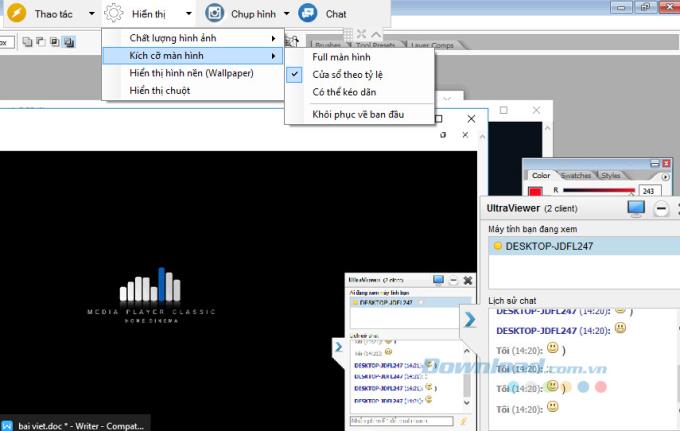Video คำแนะนำในการควบคุมคอมพิวเตอร์ระยะไกลด้วย UltraViewer
UltraViewer ออกแบบมาเพื่ออำนวยความสะดวกให้กับลูกค้าและคู่ค้าระยะไกล เพียงแค่ติดตั้ง UltraViewer เปิดซอฟต์แวร์ระบุ ID และรหัสผ่านคุณก็สามารถควบคุมได้จากระยะไกลโดยไม่ต้องเสียเวลาไปที่สถานที่ เราขอเชิญคุณติดตามวิธีการใช้ซอฟต์แวร์ UltraViewer ในบทความด้านล่างเพื่อทราบวิธีการ:
คู่มือUltraViewerเพื่อควบคุมคอมพิวเตอร์ระยะไกล
ขั้นตอนที่ 1:เรียกใช้ซอฟต์แวร์ UltraViewer ในบางส่วนควบคุมคอมพิวเตอร์เครื่องอื่นป้อนIDและรหัสผ่านคู่ค้าของคุณบน (ID และรหัสผ่านโดยระบุคอมพิวเตอร์เครื่องอื่น) จากนั้นกดStart Controller
หมายเหตุ:ชุดจอยสติ๊กจะต้องเปิด Ultraviewer ด้วย

ขั้นตอนที่ 2:รอสักครู่เพื่อให้การเชื่อมต่อสำเร็จ ตอนนี้คุณสามารถแลกเปลี่ยนข้อมูลคำแนะนำบนหน้าจอของอุปกรณ์อื่น

ขั้นตอนที่ 3:ที่นี่คุณสามารถถ่ายภาพหน้าจอแชทกับเพื่อนของคุณ นอกจากนี้ยังสามารถปรับแต่งคุณภาพของภาพขนาดหน้าจอตัวเลือกการแสดงพื้นหลังการแสดงเมาส์
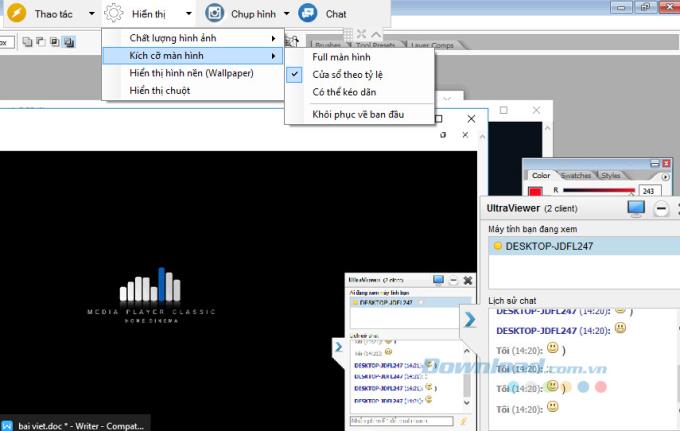
นอกจากนี้หากคุณต้องการเปลี่ยนเป็นภาษาอื่นคุณเพียงแค่คลิกที่การตั้งค่าเมนู(การตั้งค่า)เลื่อนเมาส์ไปที่ภาษา ( ภาษา)จากนั้นเลือกภาษาของคุณเท่านี้ก็เสร็จเรียบร้อย

ด้วย UltraViewer คุณสามารถสนับสนุนและแนะนำผู้อื่นจากระยะไกลได้อย่างง่ายดาย ด้วยคุณสมบัติที่น่าดึงดูดมากมาย UltraViewer สามารถใช้เป็นทางเลือกแทนTeamViewerได้อย่างสมบูรณ์
ฉันขอให้คุณประสบความสำเร็จ!